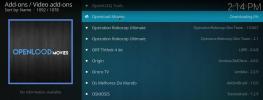أفضل إضافات Kodi للتليفزيون المباشر في 2020 وكيفية الحفاظ على سلامتها
بدأ التلفزيون كنوع من الوسيلة. تم عرض البرامج عندما قررت شبكة البث أنها الأفضل. لقد اختاروا الفترات الزمنية ، واختاروا بدايات الموسم ، واختاروا الحلقات. كل ما كان على المشاهدين فعله هو تشغيل أجهزة التلفزيون في الوقت المناسب ، والجلوس والاستمتاع.
لقد أعطتنا تقنيات مثل VCRs و Tivo تدريجيًا المزيد من السيطرة على ما يمكننا مشاهدته ومتى ، ولكن ذلك لم يحدث حتى المنتجات الثورية مثل YouTube و Netflix و Kodi التي سيطرنا عليها حقًا في الترفيه خيارات. في ال 21ش القرن ، يستخدم معظم الناس الخدمات عند الطلب لمشاهدة الأفلام والعروض التي يهتمون بها عندما يكون ذلك مناسبًا لهم. ومع ذلك ، لا يزال تلفزيون البث التقليدي موجودًا ، ولا يزال هو المكان المناسب للذهاب إذا كنت ترغب في مشاهدة الألعاب الرياضية الحية مثل NFL أو مشاهدة العروض أثناء البث.
ضمان استرداد الأموال لمدة 30 يومًا
سواء كنت تبحث عن الراحة في مشاهدة "كل ما يجري" ، أو ترغب في مشاهدة الأحداث المباشرة فور حدوثها ، فهناك الكثير من الخيارات لمساعدتك في بث قنوات التلفزيون. اقرأ أدناه للحصول على بعض أفضل إضافات Kodi لمشاهدة البث التلفزيوني المباشر على جهاز الكمبيوتر أو الهاتف الذكي أو الجهاز اللوحي أو الكمبيوتر المحمول.
قبل استخدام Kodi ، احصل على VPN جيد
برنامج Kodi مجاني ومفتوح المصدر و قانوني تماما للاستخدام. إنه تطبيق بسيط يساعدك على تنظيم الوسائط الخاصة بك وتقديم المحتوى إلى جميع أجهزتك ، بشكل سهل وبسيط. لا يوجد شيء ضار على الإطلاق في Kodi ، على الرغم من أنه بمجرد البدء في تثبيت إضافات الطرف الثالث ، يمكن أن تصبح الأمور غامضة بعض الشيء.
تقدم إضافات Kodi غير الرسمية جميع أنواع الوظائف إلى تجربة Kodi الأساسية ، بما في ذلك التدفقات التي يمكن أن تحتوي على مواد مقرصنة أو غير قانونية. في حين أن معظم البلدان ليس لديها قوانين تمنع هذه التدفقات ، فقد تلقى مستخدمو Kodi إشعارات انتهاك حقوق الطبع والنشر في الماضي. لضمان عدم تشغيل أحد هذه الردود عن طريق الخطأ ، يجب عليك دائمًا استخدام شبكة افتراضية خاصة عند البث عبر Kodi.
احصل على خصم 25٪ على أي باقة من IPVanish والذي يسمح لك بتوصيل 5 أجهزة باتصال VPN مشفر في وقت واحد.
أصبحت شبكات VPN بسرعة أدوات لا غنى عنها لمستخدم الإنترنت الحديث. تقوم بتشفير كل حركة المرور الخاصة بك على الإنترنت ، مما يجعلها غير قابلة للقراءة تمامًا لأطراف ثالثة ، بما في ذلك المتسللين والوكالات الحكومية وحتى مزود خدمة الإنترنت. تتم إعادة توجيه حركة المرور المشفرة هذه من خلال شبكة خادم VPN غير المحلي ، مما يزيل جميع آثار هويتك من كل حزمة بيانات. والنتيجة النهائية هي نشاط خاص ومجهول عبر الإنترنت ، حتى في تدفقات أفلام Kodi الخاصة بك.
تتضمن بعض مزايا استخدام VPN ما يلي:
- دفق الملفات من جميع وظائف Kodi الإضافية دون القلق بشأن المسؤولية المرتبطة بالوصول غير المقصود إلى المحتوى غير القانوني.
- منع مواقع الويب ومقدمي الخدمات المحليين والوكالات الحكومية من تتبعك.
- شاهد مقاطع فيديو من دول أخرى على Netflix و Hulu و BBC iPlayer والمزيد.
- امنع المتسللين والمتلصصين من البيانات من رؤية معلوماتك أو سرقتها.
- حماية بياناتك الشخصية أثناء السفر أو استخدام شبكة Wi-Fi عامة.
- إلغاء حظر المواقع الخاضعة للرقابة والمحتوى المقيد جغرافيا.
كيفية اختيار VPN ل Kodi
تبدو شبكات VPN مخيفة في البداية ؛ كل هذا الحديث عن تشفير AES وبروتوكولات L2TP / IPSec والتشفير ومفاتيح التشفير كافية لإبعاد أي شخص. لحسن الحظ ، تعد شبكات VPN سهلة الاستخدام للغاية! كل ما عليك فعله هو التنزيل وتسجيل الدخول وبدء التصفح.
ومع ذلك ، لا يزال اختيار VPN الذي يناسب احتياجاتك أمرًا صعبًا بعض الشيء. لقد جعلنا العملية أسهل من خلال تضييق المعايير إلى عدد قليل من أهم الميزات. جميع شبكات VPN الخاصة بنا الموصى بها تجتاز هذه الاختبارات بألوان متغيرة ، لذلك عندما تبدأ في البحث عن أفضل VPN للاستخدام مع Kodi، ستحصل دائمًا على VPN المناسب لهذه المهمة.
- سرعات تنزيل عالية - السرعة هي كل شيء عند مشاهدة بث تلفزيوني مباشر. يمكن أن تكون الشبكات الافتراضية الخاصة أبطأ قليلاً من متوسط اتصالك بالإنترنت ، كل ذلك بفضل عملية التشفير. تعمل أفضل شبكات VPN على تطوير الحلول التي توفر سرعات عالية دون التضحية بالخصوصية أو الأمان.
- سياسة عدم تسجيل الدخول - الحفاظ على أمان تدفقات Kodi الخاصة بك أمر مهم للغاية. إن حجر الزاوية في ميزات خصوصية VPN هو كيفية تعامل الشركة مع السجلات ، خاصةً حركة المرور وسجلات طلبات DNS. للتأكد من أن بياناتك لا تقع أبدًا في الأيدي الخطأ ، تأكد دائمًا من أن VPN الخاص بك لا يحتفظ بسجلات لأنشطة المستخدم.
- حركة المرور وأنواع الملفات المسموح بها - هناك عدد من الشبكات الافتراضية الخاصة ، وخاصة تلك المجانية المجانية التي ستراها حول "الشبكة ، غالبًا ما تمنع أنواعًا معينة من حركة المرور ، وعادةً شبكات P2P والتورنت. يمكن أن يؤدي عدم الوصول إلى هذه إلى تعطيل تثبيت Kodi ، لذا تأكد من أن VPN الذي تختاره يسمح بجميع أنواع الملفات وحركة المرور ويوفر نطاقًا تردديًا غير محدود ، دون استثناء.
- توفر خادم جيد - وجود شبكة واسعة من الخوادم مفيد للغاية ، حتى لتصفح الويب وتنزيله بشكل عام. من المهم بشكل خاص لتدفقات Kodi ، حيث سترغب في تجنب الخوادم ذات الكثافة السكانية العالية لتقليل التأخير. كلما كانت شبكة VPN أكبر ، كان من الأسهل العثور على اتصال رائع.
VPN الموصى بها: IPVanish

IPVanish مثالية لتأمين تدفقات Kodi والوصول إلى مقاطع الفيديو عالية الدقة من مجموعة متنوعة من الوظائف الإضافية. تشغل الخدمة أكثر من 850 خادمًا في 60 دولة مختلفة ، كل منها يوفر سرعات فائقة للمدن حول العالم. ستستفيد أيضًا من عدم وجود سجلات لحركة المرور ، وحماية تسرب نظام أسماء النطاقات ، ومفتاح إيقاف تلقائي للمساعدة في الحفاظ على خصوصية جلساتك وأمانها. أضف إلى ذلك مجموعة كبيرة ومتنوعة من البرامج المخصصة والنطاق الترددي غير المحدود وستحصل على ميزات شبكة VPN مثالية لـ Kodi!
يتضمن IPVanish أيضًا ما يلي:
- تطبيقات مخصصة سهلة الاستخدام لمجموعة متنوعة من المنصات ، بما في ذلك أجهزة الكمبيوتر المكتبية وأجهزة الكمبيوتر المحمولة والأجهزة المحمولة.
- تتيح الخوادم السريعة والآمنة تدفقات فيديو رائعة بدون تأخير من خلال Kodi.
- عرض نطاق ترددي غير محدود ولا قيود على بيانات شبكة التورنت أو P2P.
- قم بتنزيل السيول بخصوصية كاملة وإخفاء الهوية.
حصري لقراء نصائح الإدمان: احصل على خصم 60٪ عند التسجيل لمدة عام IPVanish, فقط 4.87 دولار في الشهر! كل خطة مغطاة بضمان استرداد الأموال المدهش لمدة سبعة أيام ، مما يضمن تجربة مجانية خالية من المخاطر لاتصال الإنترنت الخاص الجديد.
كيفية تثبيت إضافات كودي
هناك العديد من الطرق التي يمكنك من خلالها تثبيت الإضافات إلى Kodi. اثنان من أكثرها شيوعًا هما تنزيل المستودعات من متصفح الويب وإضافتها يدويًا إلى Kodi ، وإعداد Kodi لتنزيل المستودعات نفسها. يميل هذا الأخير إلى أن يكون أكثر ملاءمة للغالبية العظمى من المستخدمين ، خاصة إذا كنت ترغب في الحفاظ على تثبيت منظم واحتواءه.
قبل أن تتمكن من تنزيل المستودعات ، ستحتاج إلى تغيير أحد إعدادات Kodi للسماح لها بالوصول إلى مصادر خارجية. هذا هو التبديل السريع الذي لن يستغرق سوى بضع ثوان لإجراء:
- افتح Kodi وانقر على رمز الترس للدخول إلى قائمة النظام.
- انتقل إلى إعدادات النظام> الوظائف الإضافية.
- تبديل شريط التمرير بجوار خيار "مصادر غير معروفة".
- اقبل رسالة التحذير المنبثقة.
المستودعات هي مجموعات مدارة من إضافات Kodi. للحصول على أحدث إصدار من الوظيفة الإضافية التي تحتاجها ، من الأفضل أن تذهب من خلال مستودع (وإلا فإنك تخاطر بالحصول على وظيفة إضافية معطلة). قد تبدو عملية تثبيت المستودع محرجة في البداية ، ولكن بمجرد أن تعتاد عليها ، ستتمكن من القيام بذلك أثناء نومك. اتبع الإرشادات أدناه لتثبيت المستودعات اللازمة حتى تتمكن من الحصول على الإضافات التي تحتاجها لمشاهدة البث التلفزيوني المباشر من خلال Kodi.
أفضل إضافات كودي للتلفزيون المباشر
EyeTV - الإضافة الرسمية للبث التلفزيوني المباشر
لا يوجد سوى عدد قليل من إضافات Kodi الرسمية التي تدعم البث التلفزيوني المباشر ، ولكن EyeTV هي واحدة من الأفضل. قم بتثبيته للوصول إلى مكتبة EyeTV الخاصة بك على أي جهاز Kodi ودفقه في أي وقت وفي أي مكان. ستتمكن من مشاهدة القنوات المحلية المباشرة مع القليل من الإعداد ، وكل ذلك بجودة HD الرائعة. المصيد الوحيد هو أنك ستحتاج إلى نشط جهاز EyeTV للوصول إلى المحتوى ، والذي يمكن شراؤه من خلال الموقع الرسمي.

كيفية تثبيت EyeTV:
- افتح Kodi على جهازك المحلي وحدد "الوظائف الإضافية".
- انقر فوق رمز المربع المفتوح في الجزء العلوي من شريط القائمة (الزاوية اليسرى العليا).
- اختر "تثبيت من المستودع".
- حدد "Kodi Add-on repository" ، وهو الريبو الرسمي الذي يأتي مع البرنامج.
- مرر لأسفل إلى "إضافات الفيديو".
- حدد "محلل EyeTV" وتثبيته.
- ستظهر الوظيفة الإضافية EyeTV في القائمة الرئيسية عند اكتمالها.
تلفزيون cCloud - جودة عالية وسهل الاستخدام
cCloud TV هو إضافة Kodi التي واجهات مباشرة مع موقع cCloud، وهو أحد أسباب تمكنها من البقاء لفترة طويلة. باستخدام cCloud ، يمكنك الوصول إلى مجموعة كبيرة ومتنوعة من المحتوى المباشر من أي جهاز يعمل بتقنية Kodi. كل ما عليك فعله هو تثبيت الوظيفة الإضافية وبدء تصفح القناة. يقوم cCloud بتنظيم محتواه حسب النوع والنوع ، مما يعني أنه يمكنك القفز لمشاهدة الأخبار من جميع أنحاء العالم ، أو الأحداث الرياضية ، أو حتى وقت الذروة. هناك أيضًا مجموعة مختارة من الأفلام المؤرشفة ومحتوى البرامج التلفزيونية لتلك الأيام عندما لا تجد شيئًا جيدًا لمشاهدته.
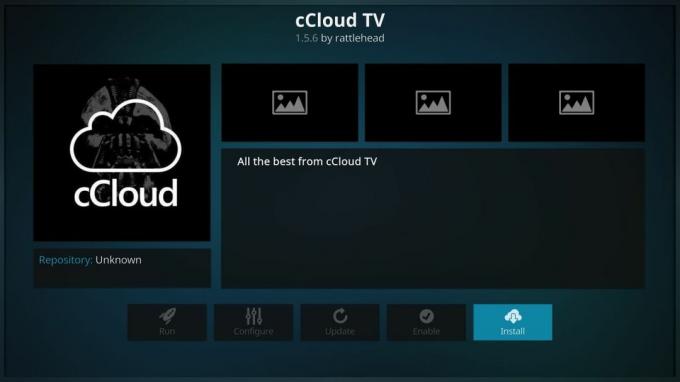
الوظيفة الإضافية cCloud TV متاحة في عدد من المستودعات المشهورة. بعض منهم لديهم دعم متقطع للخدمة ، ولكن. الطريقة الأكثر موثوقية للتثبيت هي إضافة Repo Simply Caz إلى جهاز Kodi والاستيلاء على cCloud TV من هناك. إذا كان لديك تطبيق Simply Caz بالفعل ، فانتقل إلى الخطوة 14.
كيفية إضافة cCloud TV إلى Kodi:
- افتح Kodi على جهازك المحلي.
- انقر على أيقونة الترس للدخول إلى قائمة النظام.
- انتقل إلى File Manager> Add Source (قد تحتاج إلى النقر فوق النقطة المزدوجة للانتقال إلى أعلى الدليل).
- اكتب عنوان URL التالي تمامًا كما يظهر: http://repo.cazwall.com/sc/
- قم بتسمية المستودع الجديد “cazwall”.
- انقر فوق موافق".
- ارجع إلى قائمة Kodi الرئيسية.
- حدد "الوظائف الإضافية".
- انقر فوق رمز المربع المفتوح أعلى شريط القوائم.
- اختر "تثبيت من ملف مضغوط".
- حدد "cazwall".
- افتح المجلد المسمى "مستودع (انقر هنا)".
- قم بتثبيت الملف المسمى repository.simplycaz - ####. الرمز البريدي
- ارجع إلى قائمة الإضافات وانقر على أيقونة المربع المفتوح مرة أخرى.
- اختر "التثبيت من المستودع".
- ابحث وانقر على "Simply Caz Repo".
- اختر "وظائف البرنامج الإضافية".
- حدد "cCloud TV" وقم بتثبيته على Kodi.
صنع في كندا - بث تلفزيوني مباشر ورياضة
واحدة من أشهر الإضافات التلفزيونية الحية المعروفة هي Made in Canada ، وهي امتداد مباشر يمنحك الوصول إلى مجموعة واسعة من قنوات IPTV الكندية عالية الجودة. اختر من بين قوائم الولايات المتحدة والمملكة المتحدة إذا أردت ، أو اختر مجموعات البث المباشر الكندية (الإنجليزية) أو الكندية (الفرنسية) المباشرة. إذا كان بإمكانك مشاهدته على التلفزيون في كندا ، فسيتم تضمينه في هذه الإضافة. كل شيء سهل الاستخدام ، ويبدو رائعًا بجودة HD واضحة.

لتثبيت Made in Canada ، ستحتاج إلى إضافة مستودع Koditips إلى جهازك. إذا كان لديك Koditips مثبتًا بالفعل ، فانتقل إلى الخطوة 14.
كيفية تثبيت صنع في كندا على Kodi:
- افتح Kodi على جهازك المحلي.
- انقر على أيقونة الترس للدخول إلى قائمة النظام.
- انتقل إلى File Manager> Add Source (قد تحتاج إلى النقر فوق النقطة المزدوجة للانتقال إلى أعلى الدليل).
- اكتب عنوان URL التالي تمامًا كما يظهر: http://repo.koditips.com
- اسم المستودع الجديد “Koditips”.
- انقر فوق موافق".
- ارجع إلى قائمة Kodi الرئيسية.
- حدد "الوظائف الإضافية".
- انقر فوق رمز المربع المفتوح أعلى شريط القوائم.
- اختر "تثبيت من ملف مضغوط".
- حدد ملف Koditips.
- قم بتثبيت الملف المسمى repository.koditips-1.0.0.zip (قد تكون أرقام الإصدار مختلفة قليلاً).
- ارجع إلى قائمة الإضافات وانقر على أيقونة المربع المفتوح.
- اختر "التثبيت من المستودع"
- ابحث وانقر على "مستودع KodiTips.com"
- مرر لأسفل إلى "إضافات الفيديو"
- حدد "صنع في كندا IPTV" وتثبيته.
- قم بالوصول إلى الإضافة الجديدة من القائمة الرئيسية عند اكتمال التثبيت.
Specto Fork: مليئة بالمحتوى
إضافة غير رسمية تحتوي على الكثير من المحتوى الذي لن تنفد منه الأشياء لمشاهدتها. Specto Fork هو امتداد شائع ينظم كل شيء حسب الوقت والنوع. هل تبحث عن فيلم مؤرشف لمشاهدته؟ هناك قسم لذلك. ماذا عن البرامج التلفزيونية مرتبة حسب الشعبية؟ هذا موجود أيضًا. لا تعمل عمليات البث المباشر للقناة دائمًا ، ولكن عندما تفعل ذلك ، ستتمكن من مشاهدة التلفزيون تمامًا كما كان الحال في الأيام الخوالي. ولعل أفضل ميزة هي التقويم الذي يدرج البرامج التلفزيونية حسب تاريخ بثها. بمجرد توفر البرنامج عبر الإنترنت ، سيكون لديك رابط نشط جاهز للبث.
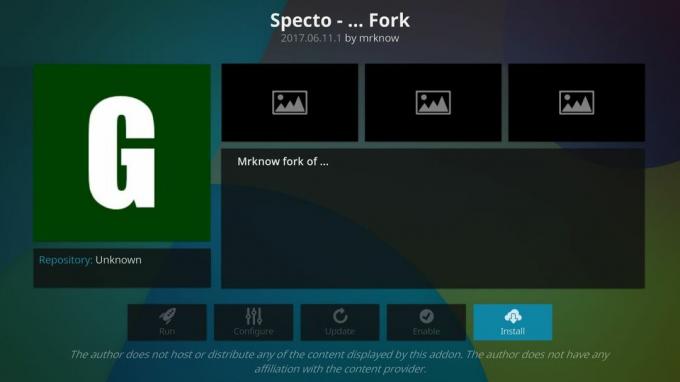
لاستخدام Specto Fork ، ستحتاج إلى تثبيته من SuperRepo. إذا كنت قد أضفت المستودع بالفعل ، فانتقل إلى الخطوة 14.
كيفية تثبيت Specto Fork على Kodi:
- افتح Kodi على جهازك المحلي.
- انقر على أيقونة الترس للدخول إلى قائمة النظام.
- انتقل إلى File Manager> Add Source (قد تحتاج إلى النقر فوق النقطة المزدوجة للانتقال إلى أعلى الدليل).
- اكتب عنوان URL التالي تمامًا كما يظهر: http://srp.nu
- قم بتسمية المستودع الجديد "SuperRepo".
- انقر فوق موافق".
- ارجع إلى قائمة Kodi الرئيسية.
- حدد "الوظائف الإضافية".
- انقر فوق رمز المربع المفتوح أعلى شريط القوائم.
- اختر "تثبيت من ملف مضغوط".
- حدد "SuperRepo" متبوعًا باسم نسختك من Kodi.
- حدد "الكل" لتثبيت مجموعة SuperRepo من الوظائف الإضافية.
- ارجع إلى قائمة الإضافات وانقر على أيقونة المربع المفتوح مرة أخرى.
- اختر "التثبيت من المستودع".
- ابحث عن وانقر فوق "SuperRepo All".
- مرر لأسفل إلى "إضافات الفيديو".
- حدد موقع "Specto -… Fork" وقم بتثبيته.
ببساطة Caz TV - الجودة فوق الكمية
مستودع Cazwall هو مجموعة صغيرة من الإضافات التي تحزم لكمة كبيرة. يضم عددًا قليلاً من الإضافات الرياضية الحية الرائعة وعدد قليل من المحتوى المرتبط بالفيلم والتلفزيون ، ولكن حتى الآن أكبر عرضين هما قوائم تشغيل UK Turk و cCloud TV (انظر أعلاه) و Elysium. هذه الميزات وحدها يمكن أن تبقيك تسبح في بث تلفزيوني مباشر لأيام ، و Simply Caz repo هي واحدة من الأماكن القليلة التي لا تزال تقدمها.
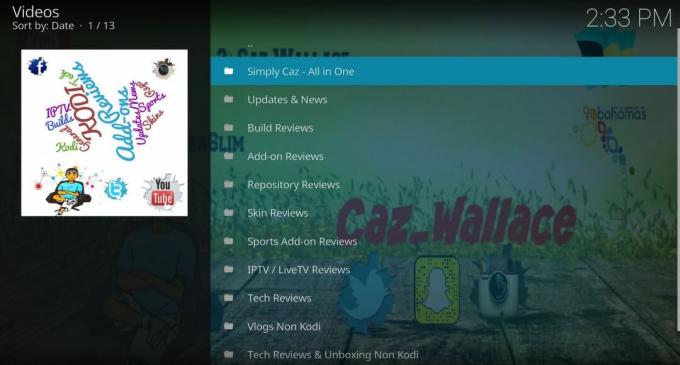
كيفية إضافة برنامج Simply Caz TV إلى Kodi:
- افتح Kodi على جهازك المحلي.
- انقر على أيقونة الترس للدخول إلى قائمة النظام.
- انتقل إلى File Manager> Add Source (قد تحتاج إلى النقر فوق النقطة المزدوجة للانتقال إلى أعلى الدليل).
- اكتب عنوان URL التالي تمامًا كما يظهر: http://repo.cazwall.com/sc/
- قم بتسمية المستودع الجديد “cazwall”.
- انقر فوق موافق".
- ارجع إلى قائمة Kodi الرئيسية.
- حدد "الوظائف الإضافية".
- انقر فوق رمز المربع المفتوح أعلى شريط القوائم.
- اختر "تثبيت من ملف مضغوط"
- حدد "cazwall".
- افتح المجلد المسمى "مستودع (انقر هنا)".
- قم بتثبيت الملف المسمى repository.simplycaz - ####. الرمز البريدي
- ارجع إلى قائمة الإضافات وانقر على أيقونة المربع المفتوح مرة أخرى.
- اختر "التثبيت من المستودع".
- ابحث وانقر على "Simply Caz Repo" ثم "إضافات الفيديو".
- حدد "Simply Caz Tv" واتركه مثبتًا.
ملاحظة: يمكنك تثبيت أي إضافات أخرى تريدها من Simply Caz Repo ، فقط كن حذرًا من أنك لا تخرق أي قوانين حقوق طبع ونشر أثناء استخدامها.
دفق البث التلفزيوني المباشر إلى التلفزيون الفعلي الخاص بك
أحد أفضل الأجزاء حول مشاهدة التلفزيون هو الاستلقاء على الأريكة والاسترخاء فقط. هذا أمر صعب القيام به إذا كنت تستخدم Kodi بشكل أساسي على الكمبيوتر المكتبي أو الكمبيوتر اللوحي. نظرًا لأن Kodi يعمل على مجموعة متنوعة من الأجهزة ، يمكنك تثبيته على أجهزة جديدة تتفاعل مع التلفزيون. الآن ، بدلاً من التحليق فوق مكتبك ، يمكنك الجلوس والاستمتاع بالتدفقات التلفزيونية على الشاشة الكبيرة مثل الأيام الخوالي.
أفضل طريقة لبث محتوى Kodi إلى التلفزيون الخاص بك هو قم بتثبيت Kodi على Amazon Fire TV Stick. ستتمكن من الوصول إلى كل ما تقدمه Kodi ، بما في ذلك الإضافات ، والبث المباشر للرياضة ، والبرامج التلفزيونية ، والأفلام. عملية التثبيت بسيطة للغاية ولا تتطلب أي اختراق أو تأصيل للأجهزة. يمكنك حتى قم بتثبيت VPN على Amazon Fire TV Stick لضمان بقاء البث خاصًا وآمنًا.
أليس لديك جهاز Amazon Fire TV؟ الخيار الثاني هو تثبيت Kodi على Apple TV. هذا أكثر مشاركة بقليل من طريقة Fire TV Stick ، ولكن إذا كان لديك بالفعل Apple TV ولا تريد تغيير الأجهزة ، فإن الدليل سيساعدك في إعداد الأشياء.
بحث
المشاركات الاخيرة
إضافة SolarMovie لـ Kodi: دليل التثبيت ، أفضل تيارات الأفلام على Kodi
تعد إضافة SolarMovie واحدة من أكبر موارد بث الأفلام في نظام Kodi ال...
قم بتثبيت ناقل الحركة على Raspberry Pi من أجل عميل Torrent "قيد التشغيل دائمًا"
ناقل الحركة هو برنامج عميل Torrent. إنه يستخدم واجهة ويب ، مما يجعل...
أفضل إضافات Kodi للأفلام ، لا تزال تعمل في 2020
منذ نشأته منذ 15 عامًا كمركز Xbox Media ، تم استخدام Kodi لتشغيل مل...